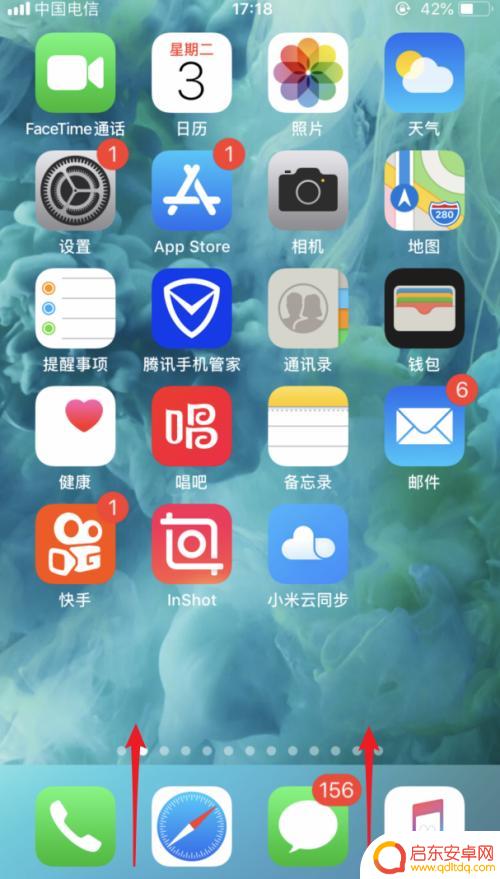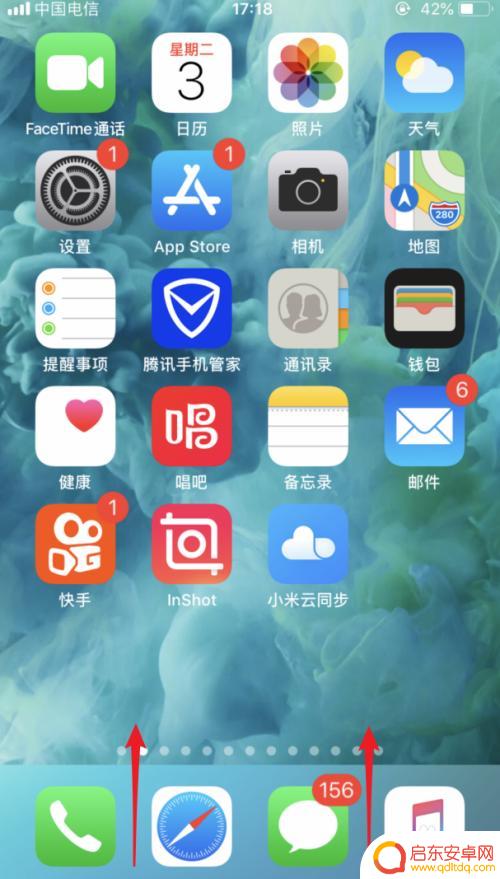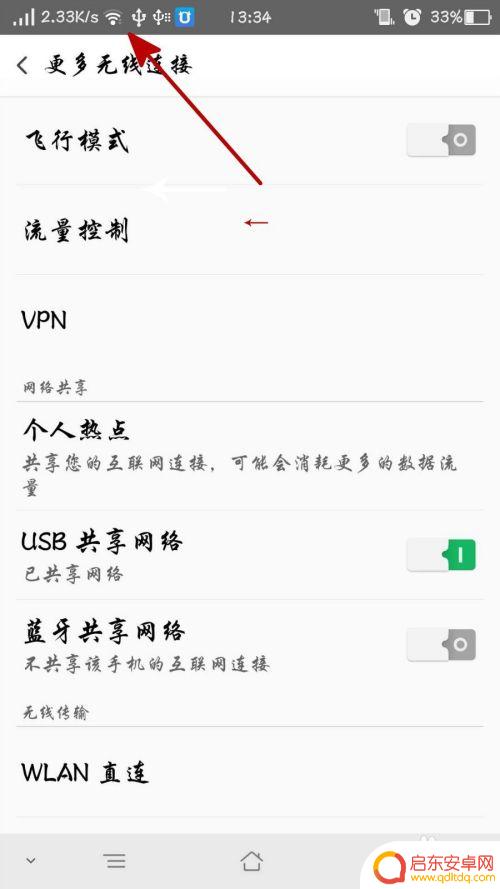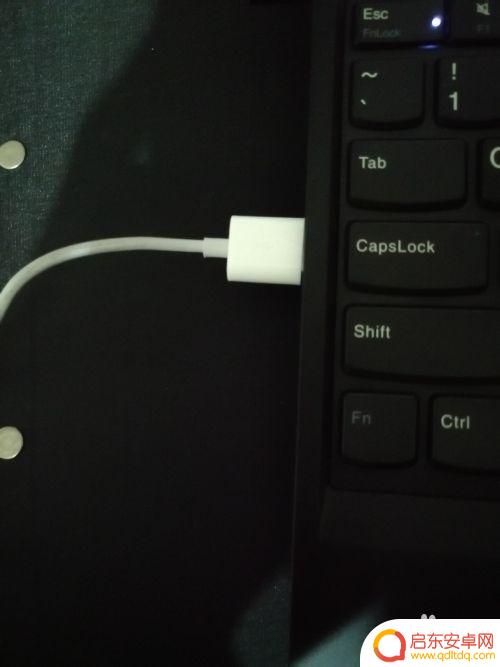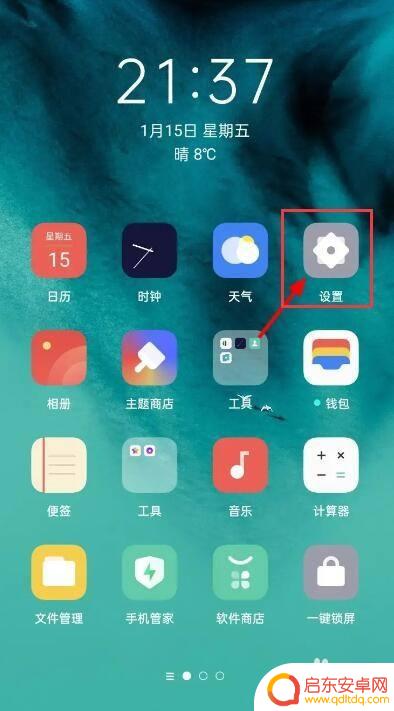苹果usb怎么连接手机 iphone usb连接电脑上网设置
苹果USB连接手机很简单,只需准备一根苹果官方认证的USB数据线,将一端插入手机的Lightning接口,另一端插入电脑的USB接口即可完成连接,连接成功后,手机可以通过电脑上网设置进行网络共享,实现手机在无Wi-Fi环境下也能便捷上网的功能。这种连接方式不仅方便快捷,而且稳定可靠,适用于需要在外出时使用手机上网的用户。
iphone usb连接电脑上网设置
操作方法:
1.解锁iPhone手机进入系统后,从底部上滑。调出手机控制中心。
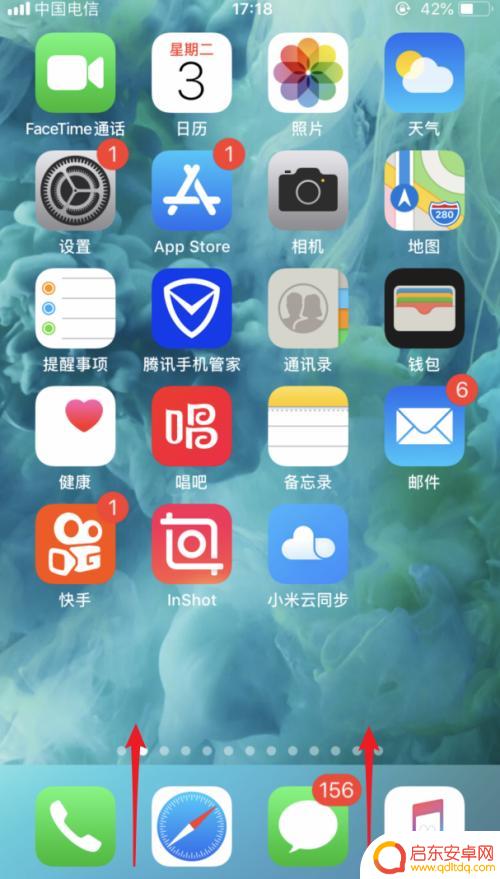
2.在控制中心内,将手机的数据流量开关打开。
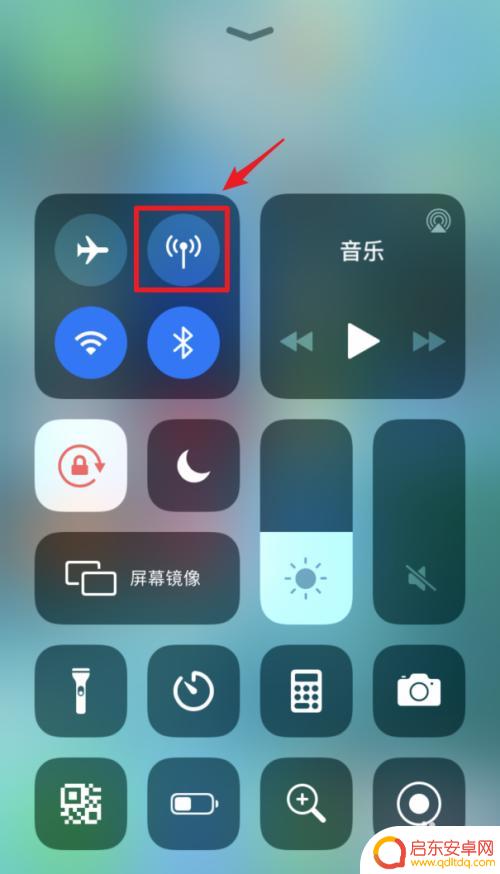
3.打开后,在手机桌面内,选择设置的图标进入。
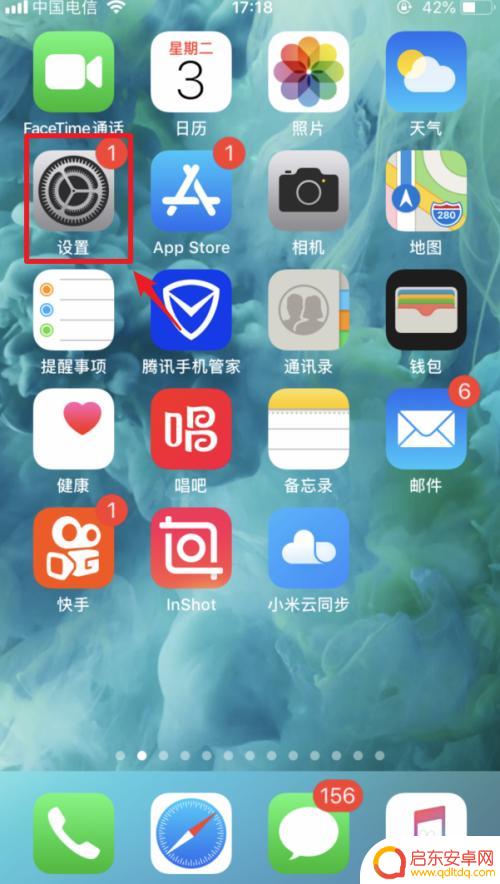
4.进入手机设置后,点击“个人热点”的选项。
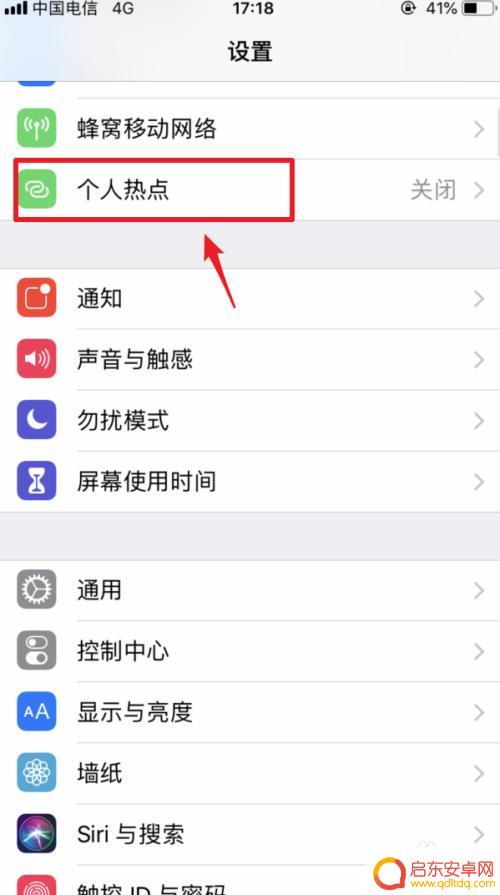
5.点击后,将个人热点后方的开关打开。然后使用USB数据线将手机与电脑连接。
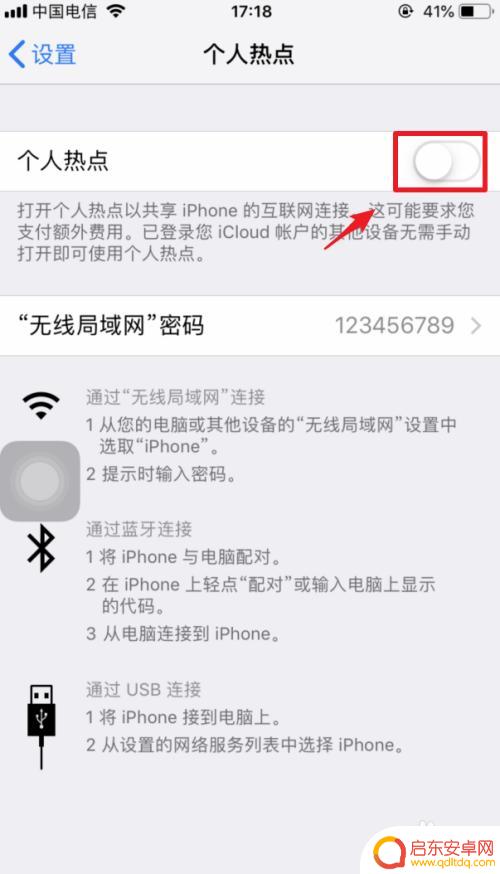
6.连接后,手机端会弹出信任电脑的窗口。点击信任的选项。
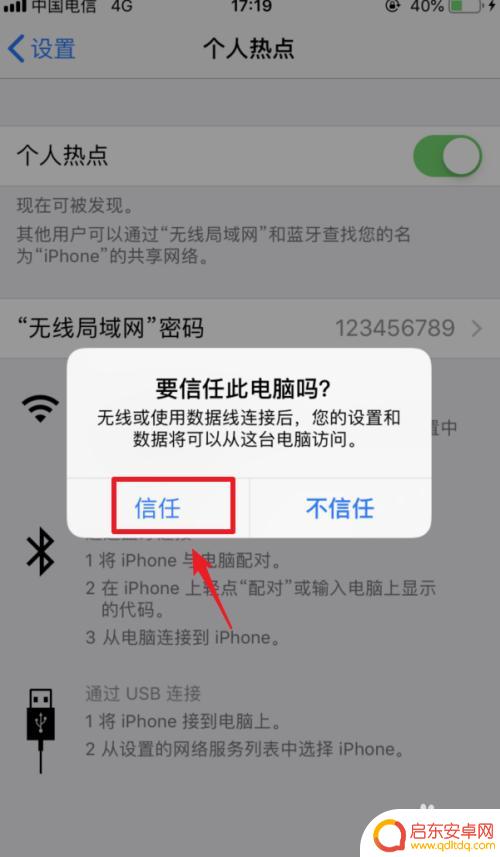
7.点击后,输入手机的解锁密码。完成电脑的信任。
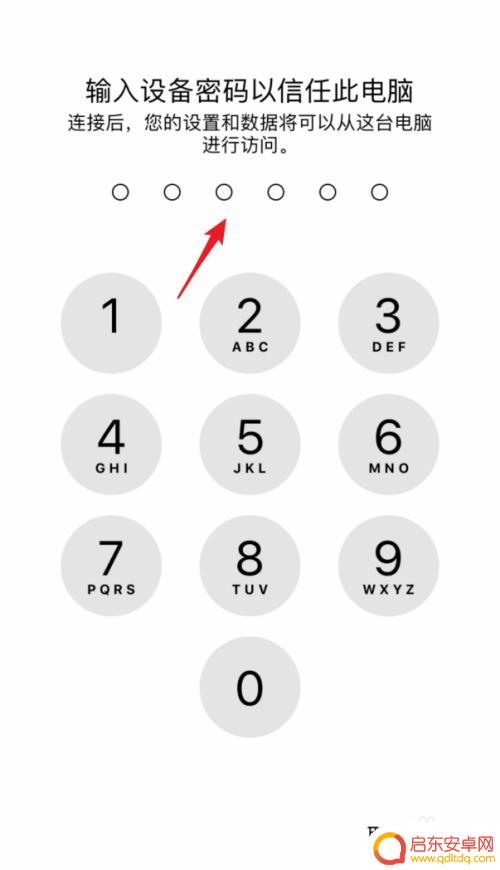
8.信任后,个人热点顶部会显示1个连接。这时,就可以用usb连接电脑上网。
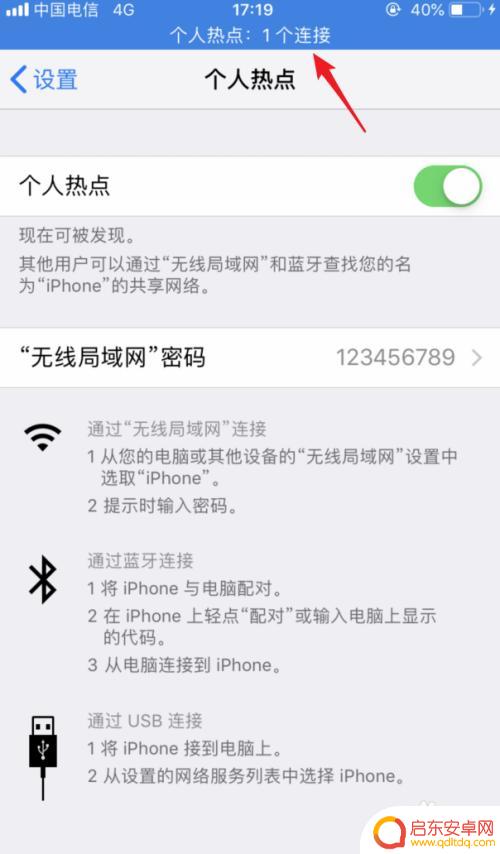
以上是连接苹果手机的USB的全部内容,如果您遇到这种情况,您可以按照以上方法解决,希望能对大家有所帮助。
相关教程
-
苹果手机怎么通过usb连接网络 iPhone usb连接电脑实现上网
苹果手机可以通过USB连接电脑实现网络上网的功能,只需将iPhone与电脑用USB数据线连接即可,用户可以在手机设置中开启个人热点功能,然后在电脑上选择该网络进行连接,即可通过...
-
苹果手机带连接线怎么设置 iphone usb连接电脑如何上网
苹果手机作为一款流行的智能手机,其连接线是必不可少的配件之一,通过连接线,我们可以将iPhone与电脑进行连接,实现数据传输和充电功能。但是很多用户在连接iPhone与电脑后,...
-
没网,怎么用手机连到电脑上 电脑如何通过手机连接网络
在某些情况下,我们可能会遇到没有网络的情况,这时候我们就需要借助手机来连接电脑上网,通过手机连接电脑上网有多种方法,其中一种是通过USB数据线将手机与电脑连接,然后在手机设置中...
-
华为手机通过数据线连接电脑上网 华为手机怎样通过USB有线连接分享网络给电脑
在现代社会手机已经成为人们生活中不可或缺的一部分,华为手机作为一款备受欢迎的智能手机品牌,通过数据线连接电脑上网已经成为常见的操作。很多人可能不清楚如何通过USB有线连接来分享...
-
vivo怎么连接电脑 vivo手机连接电脑无反应怎么解决
vivo手机连接电脑无反应可能是由于连接线松动、USB接口故障或驱动程序问题所致,如果遇到这种情况,可以尝试重新插拔连接线、更换USB接口或更新驱动程序来解决。也可以尝试重启手...
-
手机怎么插上usb线 手机USB连接电脑无法传输数据怎么办
当我们需要将手机连接到电脑进行数据传输时,通常会使用USB线进行连接,有时候我们可能会遇到手机USB连接电脑无法传输数据的情况。这时我们可以尝试重新插拔USB线,检查电脑和手机...
-
手机access怎么使用 手机怎么使用access
随着科技的不断发展,手机已经成为我们日常生活中必不可少的一部分,而手机access作为一种便捷的工具,更是受到了越来越多人的青睐。手机access怎么使用呢?如何让我们的手机更...
-
手机如何接上蓝牙耳机 蓝牙耳机与手机配对步骤
随着技术的不断升级,蓝牙耳机已经成为了我们生活中不可或缺的配件之一,对于初次使用蓝牙耳机的人来说,如何将蓝牙耳机与手机配对成了一个让人头疼的问题。事实上只要按照简单的步骤进行操...
-
华为手机小灯泡怎么关闭 华为手机桌面滑动时的灯泡怎么关掉
华为手机的小灯泡功能是一项非常实用的功能,它可以在我们使用手机时提供方便,在一些场景下,比如我们在晚上使用手机时,小灯泡可能会对我们的视觉造成一定的干扰。如何关闭华为手机的小灯...
-
苹果手机微信按住怎么设置 苹果手机微信语音话没说完就发出怎么办
在使用苹果手机微信时,有时候我们可能会遇到一些问题,比如在语音聊天时话没说完就不小心发出去了,这时候该怎么办呢?苹果手机微信提供了很方便的设置功能,可以帮助我们解决这个问题,下...